Tonal Kontras adalah alat berharga di Color Efex Pro 4, yang memberikanmu kesempatan untuk mengatur kontras dalam gambar dengan tepat. Dalam panduan ini, kamu akan belajar bagaimana cara menggunakan pengatur spesifik untuk highlight, midtone, dan bayangan untuk mengoptimalkan foto-fotomu. Mari kita selami detailnya bersama-sama.
Pengetahuan Utama
- Dengan pengatur untuk highlight, midtone, dan bayangan, kamu dapat secara langsung mempengaruhi kondisi pencahayaan dalam gambarmu.
- Pengatur saturasi memungkinkan penyesuaian halus pada warna, tanpa membuatnya terlihat berlebihan.
- Berbagai pengaturan membantumu menciptakan berbagai gaya, dari yang halus hingga efek dramatis.
Panduan Langkah-demi-Langkah
Mari kita mulai dengan langkah pertama di Color Efex Pro 4.
1. Memilih Filter
Pada langkah pertama, kamu memilih Tonal Contrast dari daftar filter Color Efex Pro 4. Kamu akan kemudian berhadapan dengan antarmuka filter yang menawarkan berbagai pengatur.
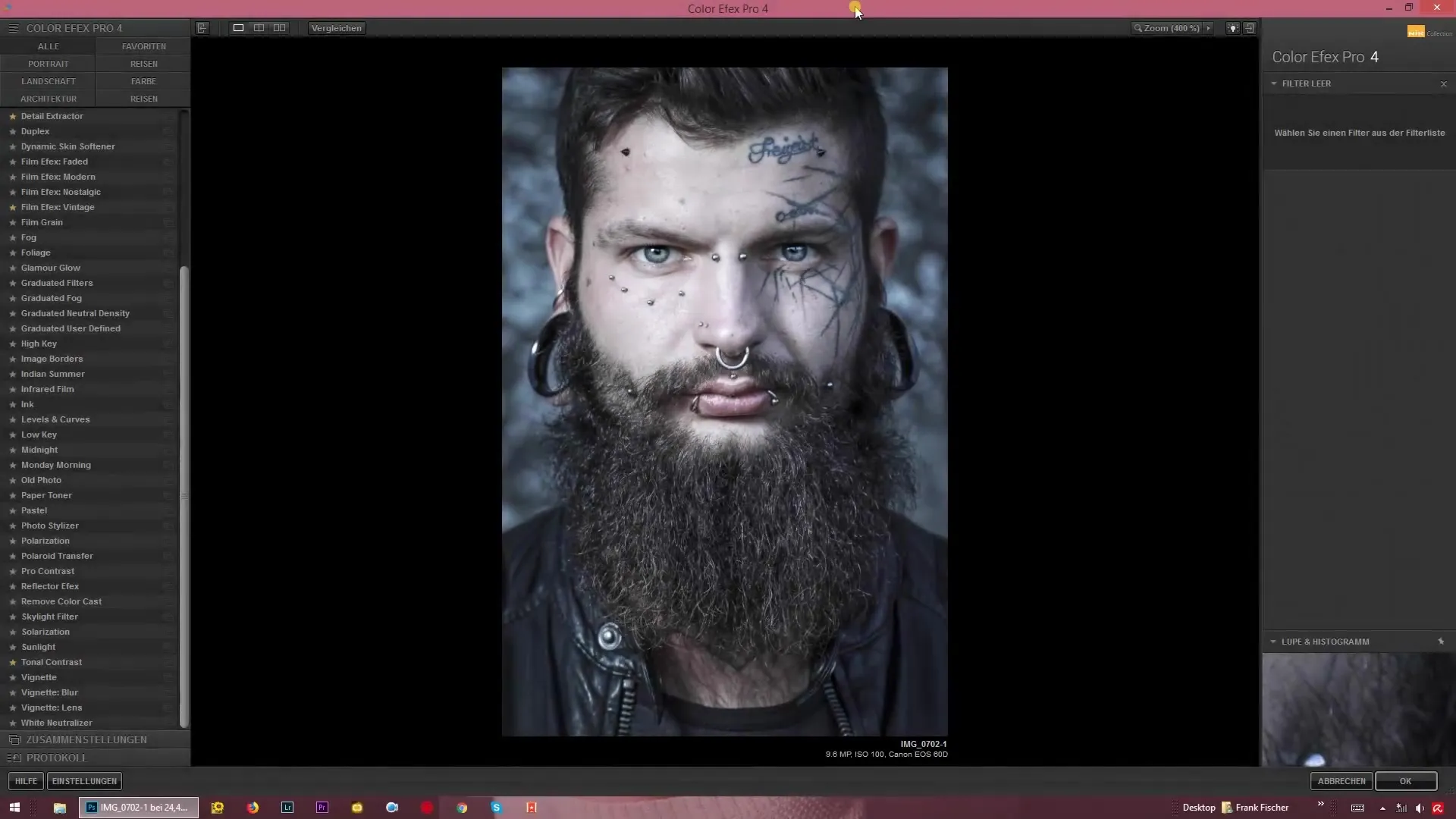
2. Mengelola Saturasi
Pengatur saturasi relatif mudah dipahami. Di sini, kamu bisa memperkuat atau menetralkan warna dalam gambarmu. Pastikan untuk tidak mengatur saturasi lebih dari 100% untuk menghindari gambar yang tidak nyaman dan terlalu diproses.
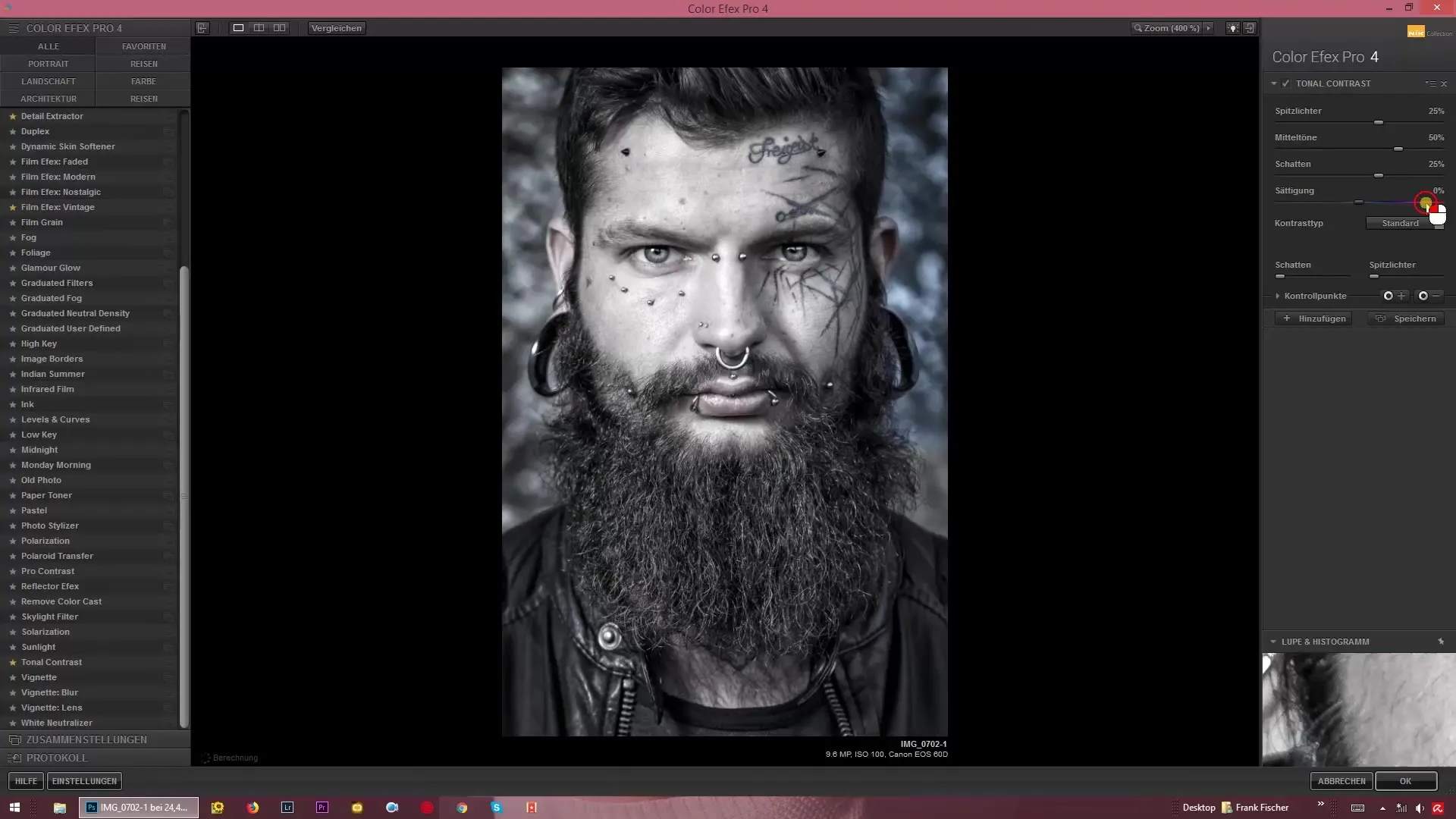
3. Penyesuaian Highlight
Sekarang, saatnya menggunakan pengatur untuk highlight. Dengan pengatur highlight, kamu dapat menonjolkan area paling terang dalam gambarmu. Tingkatkan atau kurangi kecerahan sesuai dengan hasil yang ingin kamu capai. Untuk mengontrol gambarmu dengan lebih baik, kamu bisa menampilkan histogram untuk melihat di mana distribusi cahaya berada.
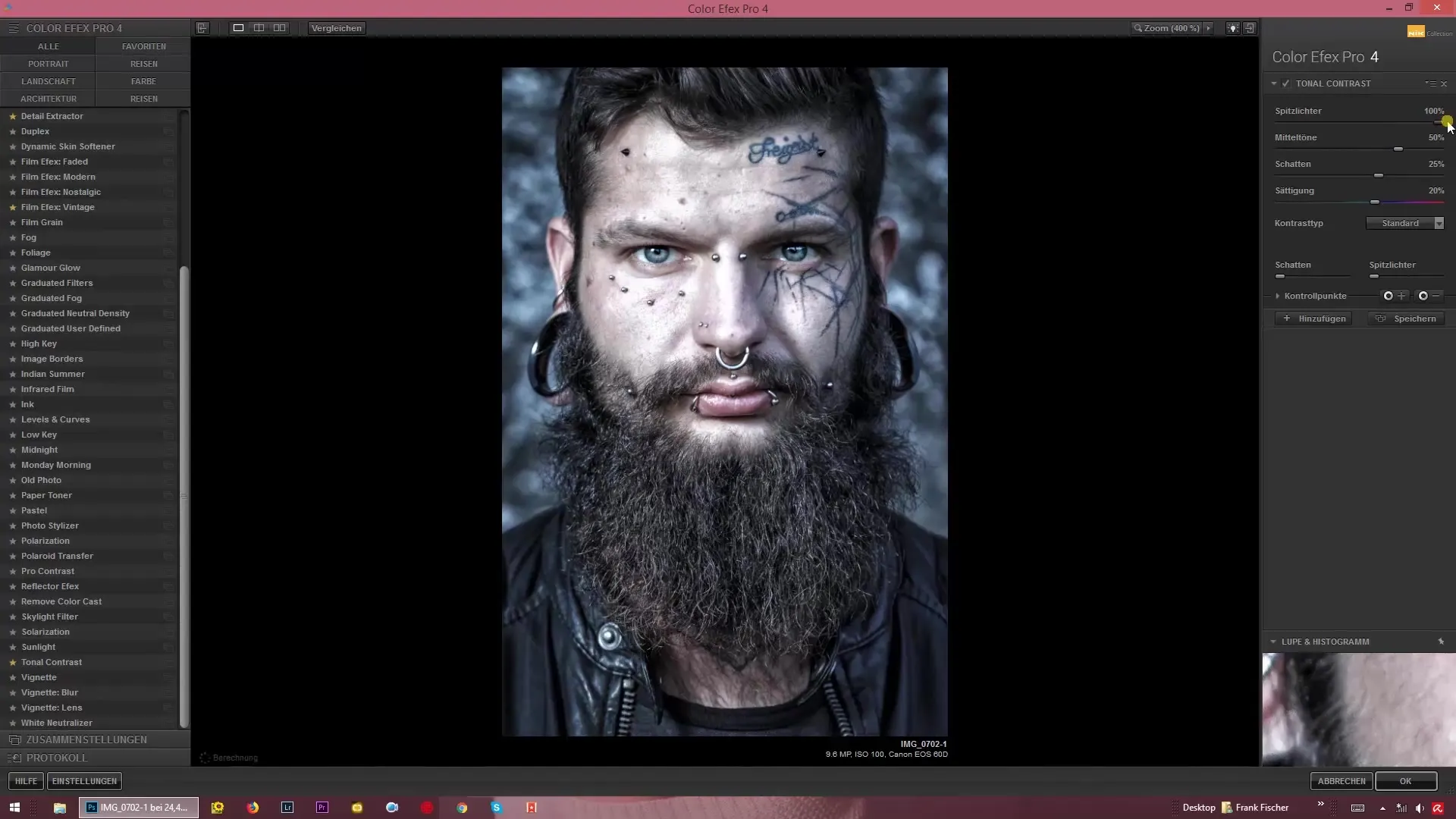
4. Mengedit Midtones
Langkah berikutnya adalah menyesuaikan midtones, yaitu area kecerahan menengah. Di sini, kamu memiliki kesempatan untuk mencerahkan atau menggelapkan midtones. Pastikan untuk memilih pendekatan yang halus agar gambarmu tidak terlihat terlalu diproses.
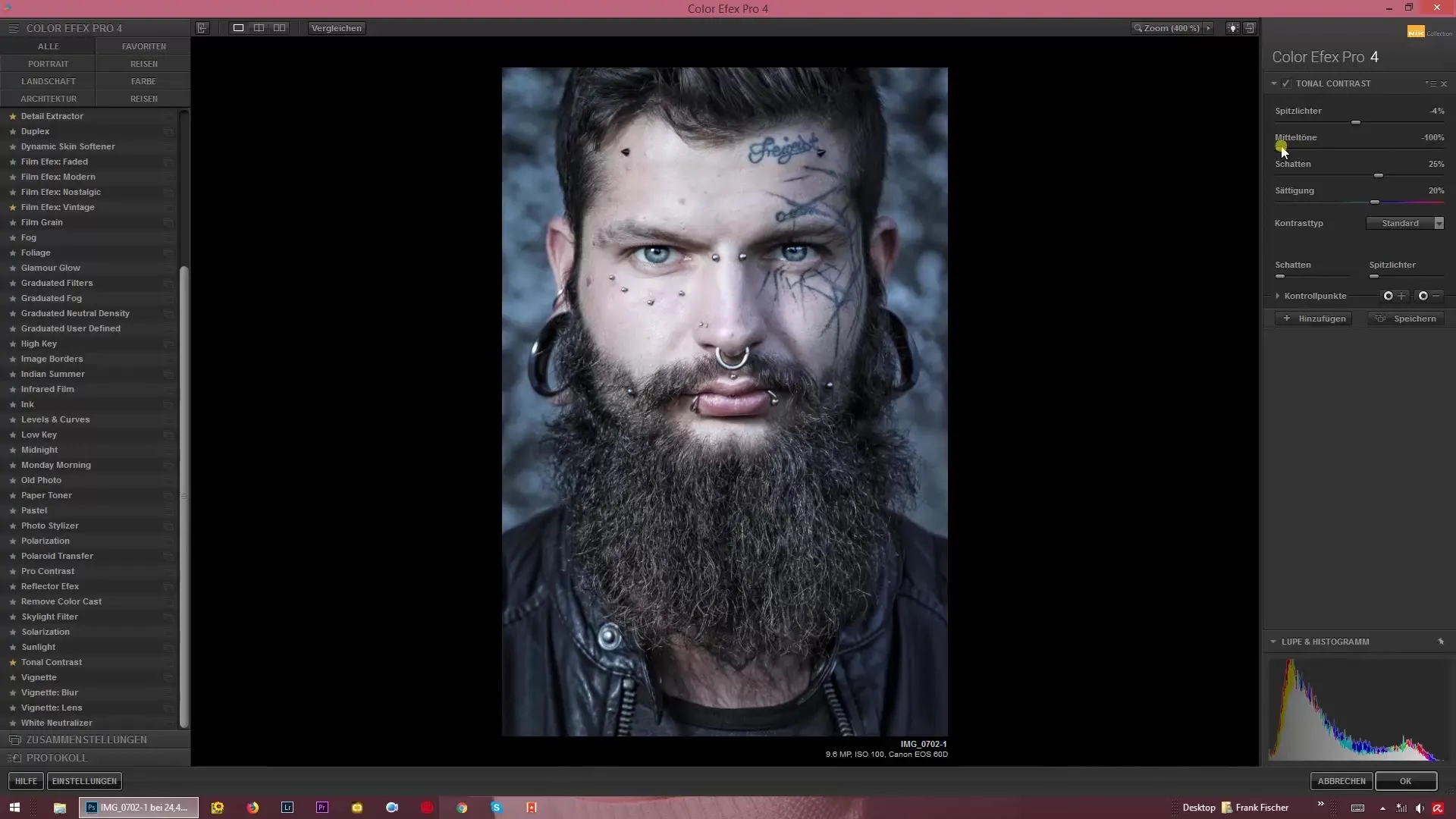
5. Penyesuaian Bayangan
Sekarang saatnya untuk menyesuaikan bayangan. Dengan pengatur bayangan, kamu dapat memperdalam atau mencerahkan area gelap dalam gambarmu. Ini sangat penting jika kamu berencana untuk melakukan pengeditan lebih lanjut di Photoshop. Di sini, kamu juga dapat mempersiapkan bayangan untuk digunakan dalam metode Dodge & Burn.
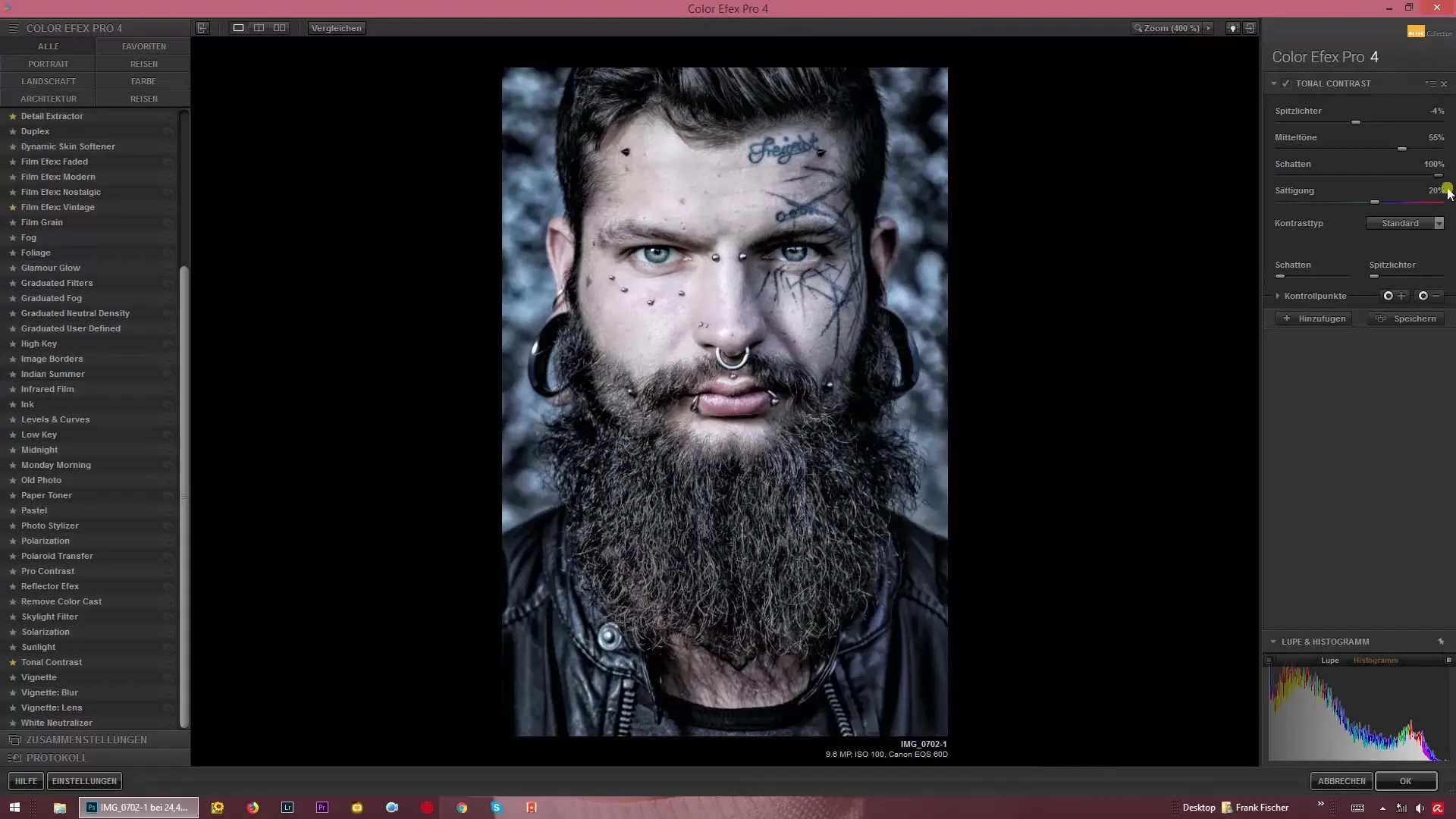
6. Pilihan Mode dan Standar
Color Efex Pro 4 menawarkan berbagai opsi mode untuk tampilannya gamabr. Kamu bisa memilih antara mode standar, mode highpass untuk detail yang lebih tajam, dan beberapa varian HDR. Setiap opsi memiliki keunggulannya sendiri, dan kamu harus memilih mode yang paling sesuai dengan gambarmu.
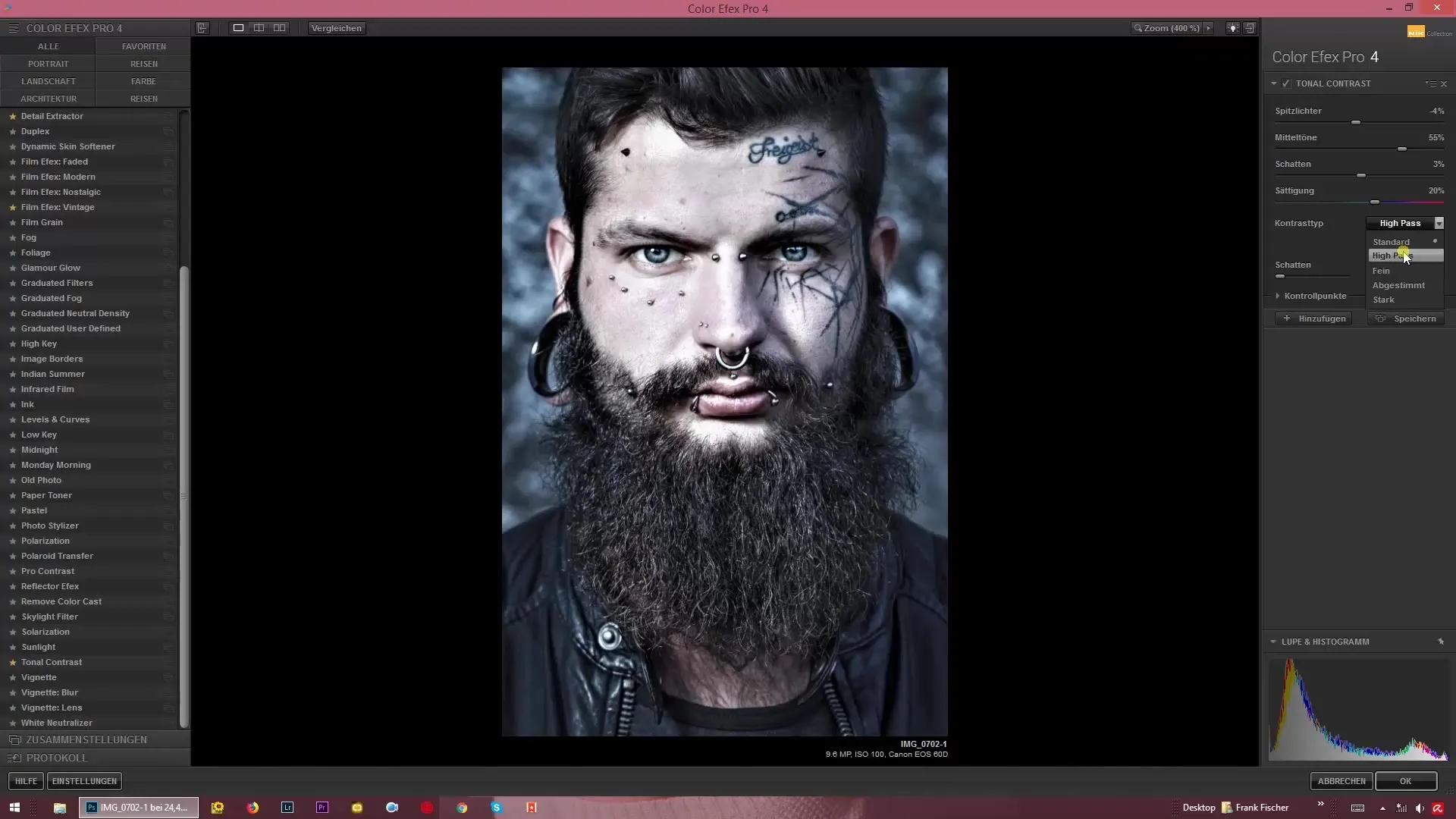
7. Komposisi Kreatif
Pada langkah terakhir, kamu memiliki kesempatan untuk menggabungkan semua pengatur sesuai keinginanmu. Disarankan untuk mengkombinasikan pengatur secara individu untuk mendapatkan tampilan terbaik untuk gambar spesifikmu. Tergantung pada orientasi gaya, kamu bisa memilih tampilan yang lembut atau dramatis.
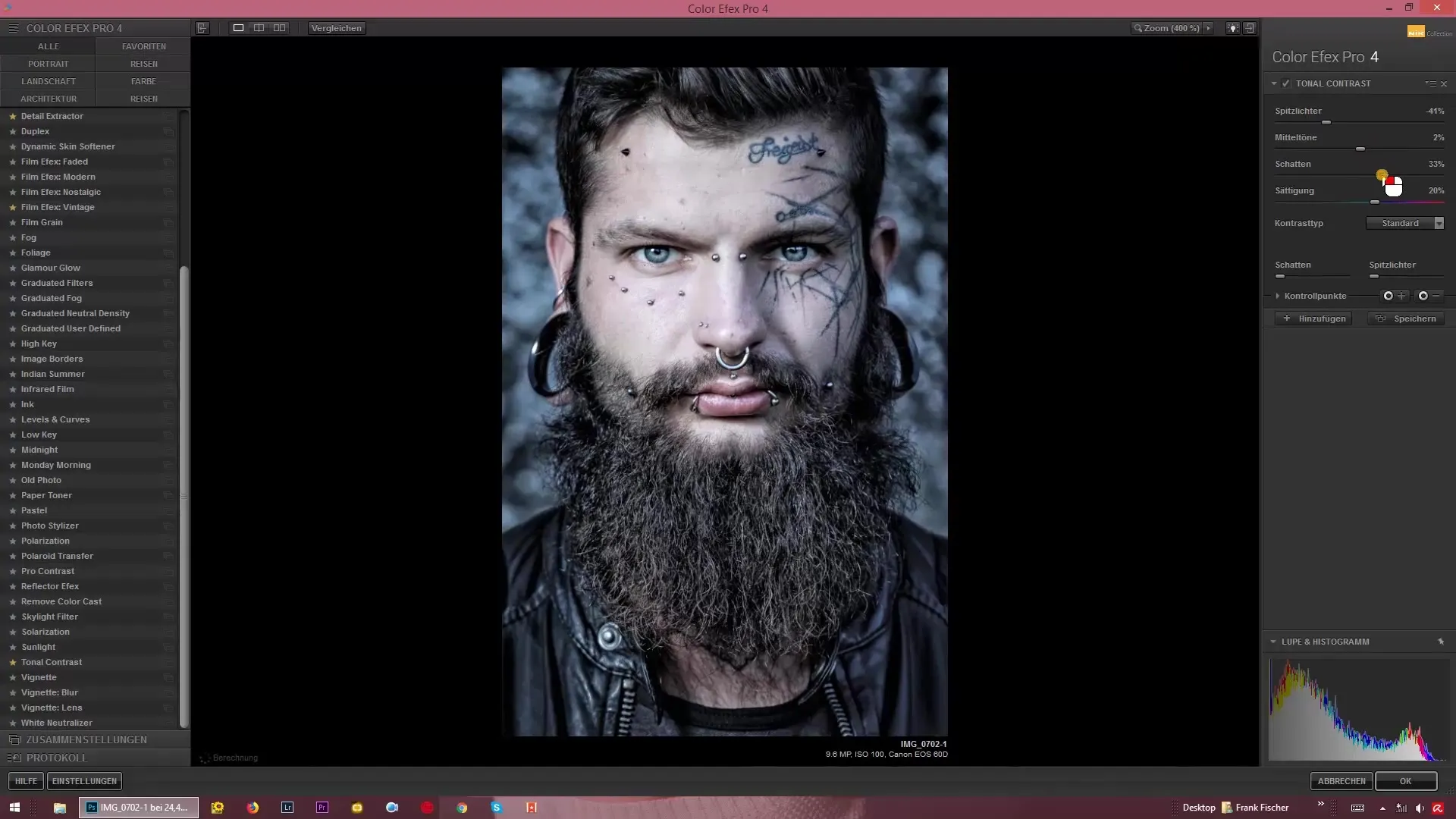
Secara keseluruhan, Tonal Contrast di Color Efex Pro 4 memberikanmu banyak peluang untuk meningkatkan gambarmu. Bereksperimenlah dengan pengatur untuk mendapatkan kontras terbaik untuk fotomu.
Ringkasan – Tonal Contrast di Color Efex Pro 4 untuk Kontras Gambar yang Mengagumkan
Tonal Contrast menawarkan alat yang kuat untuk mengontrol kontras dalam gambar kamu secara efektif. Dengan penyesuaian yang tepat, kamu tidak hanya bisa mengubah saturasi tetapi juga highlight, midtone, dan bayangan secara spesifik.
Pertanyaan yang Sering Diajukan
Bagaimana cara kerja pengatur saturasi di Tonal Contrast?Pengatur saturasi memudahkanmu untuk memperkuat atau menetralkan warna dalam gambarmu, tanpa membuatnya terlihat berlebihan.
Bisakah saya juga mencerahkan bayangan dengan Tonal Contrast?Ya, kamu dapat menyesuaikan bayangan untuk mencerahkan atau memperdalamnya, tergantung pada efek yang diinginkan.
Apa saja opsi mode yang tersedia di Color Efex Pro 4?Kamu bisa memilih antara opsi standar, highpass, dan berbagai opsi HDR untuk mencapai tampilan yang berbeda untuk gambarmu.


